信息技术兴趣小组活动教案上.docx
《信息技术兴趣小组活动教案上.docx》由会员分享,可在线阅读,更多相关《信息技术兴趣小组活动教案上.docx(20页珍藏版)》请在冰豆网上搜索。
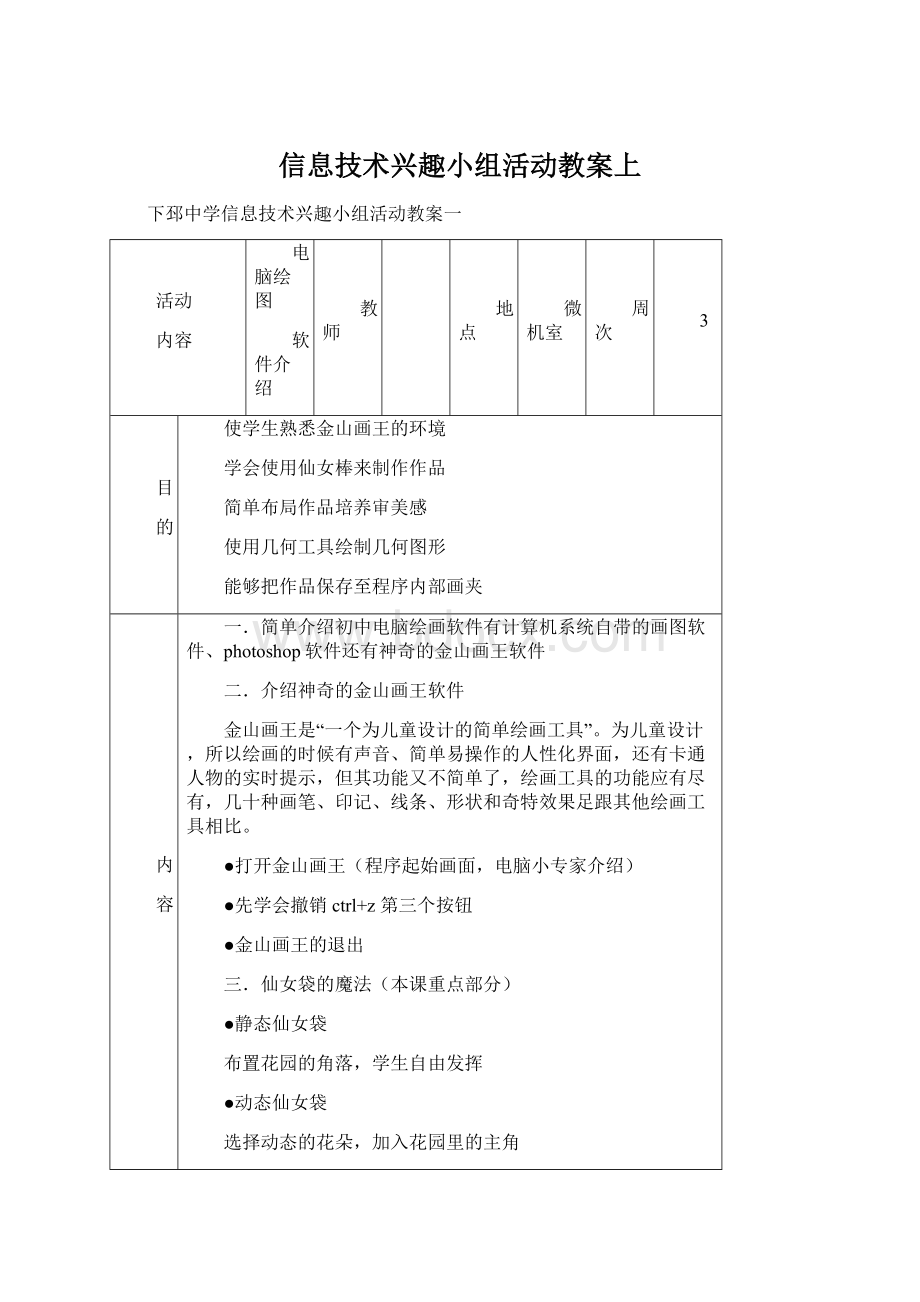
信息技术兴趣小组活动教案上
下邳中学信息技术兴趣小组活动教案一
活动
内容
电脑绘图
软件介绍
教师
地点
微机室
周次
3
目
的
使学生熟悉金山画王的环境
学会使用仙女棒来制作作品
简单布局作品培养审美感
使用几何工具绘制几何图形
能够把作品保存至程序内部画夹
内
容
一.简单介绍初中电脑绘画软件有计算机系统自带的画图软件、photoshop软件还有神奇的金山画王软件
二.介绍神奇的金山画王软件
金山画王是“一个为儿童设计的简单绘画工具”。
为儿童设计,所以绘画的时候有声音、简单易操作的人性化界面,还有卡通人物的实时提示,但其功能又不简单了,绘画工具的功能应有尽有,几十种画笔、印记、线条、形状和奇特效果足跟其他绘画工具相比。
●打开金山画王(程序起始画面,电脑小专家介绍)
●先学会撤销ctrl+z第三个按钮
●金山画王的退出
三.仙女袋的魔法(本课重点部分)
●静态仙女袋
布置花园的角落,学生自由发挥
●动态仙女袋
选择动态的花朵,加入花园里的主角
仙女魔法让鲜花绽放,制作你的小花园吧。
注意颜色和位置的调节。
四.几何图形的对话(本课难点部分)
●引导学生使用几何工具,掌握控制鼠标的手感和力度
⏹使用几何工具制作规则图形
效果
经过本节课的培训,课堂内学生能很熟练地操作仙女袋,并对金山画王产生了很大的兴趣。
初涉几何图形,在练习用几何工具绘制图形时出现较难把握的情况,该问题在下课之前也得到了很好的解决
下邳中学信息技术兴趣小组活动教案二
活动
内容
金山画王
常用功能
(一)
教师
地点
微机室
周次
4
目
的
训练学生控制鼠标的灵活度
能够自己调节画笔粗细跟圆滑程度
能够自己调节颜色,学习使用区域着色
能够把作品保存到桌面
内
容
参考教材:
宁波出版社青少年数码艺术辅导丛书之电脑绘画第一课
一、画笔的选择
●画笔的材质:
铅笔、钢笔、喷枪……(本课以铅笔为主)
二、画笔的调节
●画笔粗细的调节
●画笔圆滑度的调节
三、调节画笔颜色
●操作步骤
●点击颜色面板—选择颜色(根据不同色彩区域选择)--确定—调节
四、绘制可爱的鱼儿
●鼓励学生创作,提倡绘制各种各样的鱼儿
●教师仅给出简单示例
●着色在本节课不作为重点,指导那些先完成的学生对自己的作品进行润饰与改善,之后再简单着色
效果
从学生作品来看,本节课教学目的完成较为顺利。
学生能独立使用金山画王绘制不同样式的鱼。
下邳中学信息技术兴趣小组活动教案三
活动
内容
金山画王
常用功能
(二)
教师
地点
微机室
周次
5
目
的
对学生进行初步配色的训练和色彩的讲解;
学习使用取色器来进行取色;
对学生作品进行赏析和讨论;
提供学生几幅未着色作品由学生来着色。
上传自己的作品。
内
容
参考教材:
宁波出版社青少年数码艺术辅导丛书之电脑绘画第一课
一、小伙伴的作品
●作品赏析,以学生讨论为主。
引导学生评价和赏析作品,审视和修改自己的作品
二、颜色里的秘密
●颜色的选取操作(复习部分)
●使用取色器截取颜色
●尝试windows自带的画图程序
三、给鱼儿穿上漂亮的衣服
●着色训练,给自己的鱼儿着色
●给其他的作品配色
四、上传作业的技巧
比较艰难,网上邻居—指定的文件夹—找到自己名字的文件夹。
效果
上传作业部分教学效果不太理想,部分同学不能及时掌握。
颜色搭配技能相比上一节课有了明显提高。
下邳中学信息技术兴趣小组活动教案四
活动
内容
金山画王
常用功能(三)
教师
地点
微机室
周次
6
目
的
使用金山画王中的动画功能
使学生能够根据场景进行角色构图
增强学生的空间感和动画设计初步概念的形成
内
容
一.图库内容的介绍
●背景功能——具体背景功能
漫画风格背景
水彩风格背景
油彩风格背景
矢量风格背景
黑白线稿风格背景
注:
感受各种风格之间的区别联系,引导学生自己进行对比与感受。
并选择一种自己喜欢的风格为接下去的任务作准备。
●角色功能
学生自由选择,注重图像含义与角色之间的联系。
●动画功能
这是学生比较感兴趣的部分,掌握起来比较快。
教师主要指导他们如何调整大小、撤销动画等技术操作。
二.利用图库中的成分构图
注意空间和位置的摆放,注重构图的创新与想象兼顾合理性。
三.分析评论
不限制形式,主要有故事讲述、作品对比等方式。
侧重开发学生的想象能力和表达能力。
四.变形工具介绍和应用举例
●推拉变形(本节课主要重点和难点,涉及到推拉变形工具选项的调节,推拉程度的控制等)
对于小动物的耳朵进行拉长,缩短,模糊化,将小动物的脸变下形状等操作的示范和练习。
缩放变形,做简单介绍。
五.上传作业的技巧
比较艰难,网上邻居—指定的文件夹—找到自己名字的文件夹。
效果
一节课下来,学生对金山画王绘画的兴趣更加浓厚。
很有成就感。
出现一点小问题就是动画角色的设置过多,将在之后的课堂继续指导训练。
下邳中学信息技术兴趣小组活动教案五
活动
内容
初始photoshop
教师
地点
微机室
周次
7
目
的
使学生学会使用photoshop中的仿制图章工具进行人物照片的修饰;
使学生能够将多幅图画拼接到一个图画上来;形成故事的概念
内
容
●初识photoshop
对photoshop的启动,程序标志的识记进行强化。
有关photoshop的一些简单概念,photoshop和同学们比较感兴趣的功用进行简单介绍。
●给美女化妆
展示图片1(额头上有斑点的美女图)
介绍“仿制图章工具”,指明ALT键位在键盘上的分布和位置。
应用仿制图章工具示范对美女图片的改造和加工。
学生单独演示操作。
●未完的故事连载
通过移动工具将效果对比图片移动拼接到一起。
(该内容没有及时完成)
据说在很久很久以前,可怜的兔子经历了人生中最大的打击——赛跑输给乌龟后,心中郁闷,发誓要报仇雪恨,于是躲进了睢宁县某农业园卧薪尝胆潜心修炼,终于练成了绝技,能够毫不休息得以恒定的速度(VRm/s)一直跑。
兔子一直想找机会好好得教训一下乌龟,以雪前耻。
最近正值HDU举办50周年校庆,社会各大名流齐聚下沙,兔子也趁此机会向乌龟发起挑战。
虽然乌龟深知获胜希望不大,不过迫于舆论压力,只能接受挑战。
比赛是设在一条笔直的道路上,规则很简单,谁先到达终点谁就算获胜。
无奈乌龟自从上次获胜以后,成了名龟,被一些八卦杂志称为“动物界的刘翔”,广告不断,手头也有了不少积蓄。
为了能够再赢兔子,乌龟不惜花下血本买了最先进的武器——“"小飞鸽"牌电动车。
更过分的是,乌龟竟然在跑道上修建了很多很多(N个)的供电站,供自己给电动车充电。
其中,每次充电需要花费T秒钟的时间。
当然,乌龟经过一个充电站的时候可以选择去或不去充电。
比赛马上开始了,兔子和带着充满电的电动车的乌龟并列站在起跑线上……
效果
教学效果良好,因为是学生感兴趣的内容,所以课堂上学生能积极主动听讲,参与程度高,不足一点是学校微机配置低,启动photoshop过慢,耽误时间较长。
下邳中学信息技术兴趣小组活动教案六
活动
内容
Photoshop
常用功能
教师
地点
微机室
周次
8
目
的
使学生学会使用photoshop中的一些常用功能;
使学生能够将多幅图画拼接到一个图画上来;
内
容
●复习上一节课程内要求的改造美女
由于学生在第一节课的时候刚刚接触photoshop,需要加入复习部分
●学习将制作后的图片另存到桌面位置
●制作广告图片
这是一张构图不是很好的普通照片,我们为照片添加一些适当的素材文件,制作成自已的明信片,让自己成为主角!
制作过程第一部分:
1、新建一个宽度为8厘米,高度为5厘米,分辨率为350dpi的文件。
设置前景色为灰色RGB分别为192、192、192,填充背景
2、新建一个图层,单击矩形选框工具,在图像窗口中创建一个矩形选区,对选区填充黑色后取消选区
3、新建一个图层,单击矩形选框工具,在图像窗口中创建一个矩形选区,对选区填充白色后取消选区,效果如图03所示。
4、使用工具箱中的移动工具将素材拖拽到文件中,选择图层3,按Ctrl+T键,按住Shift键,拖拽右上角的控制点,适当调整大小
●任务
1、新建一个宽度为8厘米,高度为5厘米,分辨率为350dpi的文件。
设置前景色为灰色RGB分别为192、192、192,填充背景
2、新建一个图层,单击矩形选框工具,在图像窗口中创建一个矩形选区,对选区填充黑色后取消选区
3、新建一个图层,单击矩形选框工具,在图像窗口中创建一个矩形选区,对选区填充白色后取消选区,效果如图03所示。
4、使用工具箱中的移动工具将素材拖拽到文件中,选择图层3,按Ctrl+T键,按住Shift键,拖拽右上角的控制点,适当调整大小
●新知新授
5、打开自己的照片,使用工具箱中的“套索工具”,沿人物边缘建立选区,然后使用移动工具将人的图像拖拽到文件中,然后调整人物的大小,将多于的删除
6、文本的键入和调整
效果
Photoshop功能较为复杂,学生学起来比较吃力,但兴趣很高,应该勤加练习,加以巩固。
下邳中学信息技术兴趣活动教案七
活动
内容
初始“画图”
教师
地点
微机室
周次
9
目
的
练习使用“画图”程序中的喷枪和油漆桶工具
熟练线条粗细的调节和绘制不同颜色的线条。
注意“封闭曲线”和“不封闭曲线”的区别
进一步训练对鼠标的掌控能力
内
容
●初识“画图”
对“画图”程序的启动,程序标志的识记进行强化。
有关“画图”的一些简单概念,“画图”和同学们比较感兴趣的功用进行简单介绍。
●基本图形的绘制
教师引导学生设计好整个画面的基本格局,这一部分是本课作品形成的重要基础。
重点讲解各部分所占的比例。
●颜色的填充
强调线条的封闭和油漆桶工具使用的一些小技巧。
加入放大镜的妙用。
细节的修改等内容。
●喷枪工具的使用
关于喷枪密度的适用情况,点出喷枪工具的特点与成形效果。
●图画修饰与完善
使用“橡皮”的操作步骤是:
1)用鼠标单击普通橡皮或者彩色橡皮选择“橡皮工具”。
2)用鼠标单击“线条尺寸框”上的合适线条,选择适合的线条宽度。
当线条宽度越大,橡皮擦除面积会越大。
3)用鼠标左键在颜色盒中选择合适的颜色。
4)将鼠标指针移动到要擦除的区域,这时鼠标指针变成了“”。
拖动鼠标,鼠标移动什么位置,什么位置将被擦除干净。
●放大镜的使用。
我们用放大镜,可以把很小的、看不清的地方放大,然后再进行图形的修改。
放大镜可以修改图形细微的地方
效果
一节课下来,学生对画图软件的兴趣更加浓厚,很有成就感。
下邳中学信息技术兴趣活动教案八
活动
内容
“画图”软件常用功能
(一)
教师
地点
微机室
周次
10
目
的
1.使学生进一步熟练掌握画图软件的操作方法。
2.利用画图软件部分工具绘制小鸟。
3.通过运用画笔软件绘制小鸟,使学生进一步熟练掌握画笔软件各部分工具的操作方法,同时激发学生对学习电脑的兴趣。
内
容
1、启动“画图”软件。
谈话:
这节课,我们需要利用画笔软件的椭圆、直线、曲线、及着色滚筒等工具来绘制“小鸟”
2、操作步骤:
(边讲解边投影演示)
A、画头部
讲解演示:
单击椭圆工具,移动十字光标到绘图区,按住鼠标左键拖动,图形就会朝鼠标器移动方向延伸,放开鼠标左键则完成绘制。
按此方法,画出圆圆的小鸟头,再在小鸟头中画一个圆圆的小鸟眼睛。
B、直线的画法:
讲解演示:
单击直线工具,移动十字形光标到小鸟眼睛的上面,按住鼠标左键拖动,直线就会朝鼠标器移动方向改变长度及位置,放开鼠标左键则完成绘制。
按此方法,在小鸟眼睛中间画一直线。
C、着色滚筒的用法:
讲解演示:
着色滚筒主要是在一个封闭的区域内着色,单击着色滚筒,在封闭区内单击既可。
D、利用画直线的方法,画出小鸟嘴、两根绒毛及身体部分的直线,如图所示:
(讲解演示)
E、曲线的画法:
讲解演示:
单击曲线工具,在曲线的一个端点单击一下,然后继续按住鼠标左键移动到另一个端点,放开鼠标左键,则在两个端点之间出现一直线。
在移动十字形光标到所绘线条的中间,向外拖拽出所需的形状。
如图所示:
利用画直线的方法,画出小鸟的其余部分,一只可爱的小鸟出现了。
如图所示:
F、选择“文件”菜单下的“保存”命令,可以将所绘制的图画保存到磁盘上。
3.学生上机操作练习:
(教师巡视指导)
效果
本节课的内容较简单,小学已经初步学一部分知识,所以学生学起来比Photoshop要容易的多,课堂气氛活跃,参与程度高,形成的学生作品内容丰富,质量高。
下邳中学信息技术兴趣活动教案九
活动
内容
“画图”软件常用功能
(二)
教师
地点
微机室
周次
11
目
的
1、学会用几何图形和一些简单的线条绘制各种水果。
2、使学生进一步熟练掌握画笔软件各部分工具的操作方法,同时激发学生对学习电脑的兴趣。
内
容
一、如何画果盘
选择好线的粗细
用椭圆工具画出椭圆
用前景色填充
保存文件
二、如何画苹果
选择好线的粗细
按住shift键用椭圆工具画出正圆
用前景色填充
用喷枪工具在苹果的中部喷一喷,让它有立体感
保存文件
三、如何画一粒葡萄
选择好线的粗细
椭圆工具画出椭圆
用前景色填充
用喷枪工具在葡萄的中部喷一喷,让它有立体感
保存文件
四、如何画一串葡萄
用矩形选定工具选择刚画好的葡萄,在样式区里选择透明
按住ctrl键拖到适合的位置松开,就复制了一个葡萄,连续复制多次,形成一串葡萄
五、将苹果和葡萄放到果盘里
将刚画好的葡萄和苹果用矩形工具并选择透明选取拖动到果盘里,并调整其大小
效果
本节课学习效果较好。
形成的学生作品画面丰富、设计新颖。
下邳中学信息技术兴趣活动教案十
活动
内容
“画图”软件常用功能(三)
教师
地点
微机室
周次
12
目
的
1、使用学过的画图工具画圣诞树。
2、学会用喷枪工具的使用。
3、学会画图工具用颜色填充的使用。
4、了解西方的圣诞节。
内
容
一、观看圣诞节日图片
说一说,图中画面?
(圣诞节)
二、新课导入
1、出示图例:
圣诞树是庆祝圣诞节不可少的装饰物,如果家中没有圣诞树,就大大减少了过节气氛。
师:
学们看看圣诞树是什么形状的,如果我们用学过的画图来画,你会用什么工具呢?
(圣诞树是几个三角组成的,可以用直线工具画。
)
2、试一试,打开画图,在自己新建的画纸上试着画一棵圣诞。
3、比一比,看看谁画的圣诞树最漂亮!
(展示填过颜色圣诞树)
4、复习:
用颜色填充工具的使用
单击工具箱中——用颜色填充工具——颜料盒——单击绿色——再画面中单击鼠标左键把颜色填进去。
注意:
画树的时候不要有缝隙,避免颜色漏出!
5、学一学,使用椭圆、刷子等工具在树上画彩色的装饰。
新授:
喷枪工具
单击工具箱中——喷枪工具——颜料盒——单击白色——到画面中单击鼠标左键不动,在圣诞树上画出雪花。
6、试一试,按照老师介绍的方法给圣诞树装扮的亮丽一些。
7、想一想,你还能怎样画,把圣诞树装扮与众不同!
8、说一说,把自己的方法介绍给同学。
小结:
今天我们了解西方的“新年”圣诞节,并且学画了圣诞树,同学都掌握了吗?
有的同学自己创造装扮圣诞树的方法,并且介绍了给大家,真棒!
我们都要向爱动手又动脑的同学学习。
效果
通过本节课训练和学习,同学们能积极主动地设计出别致的圣诞礼物并进行灵感交流,本节课学习效果较好。
形成的学生作品画面丰富、设计新颖。
下邳中学信息技术兴趣活动教案十一
活动
内容
电子小报文本加工工具
教师
地点
微机室
周次
13
目
的
1、了解常见的应用文档。
2、制作小报应考虑哪几个方面。
3、如何设置页面视图。
内
容
一、展示网上下载的优秀电子小报作品,提高学生学习的兴趣。
《奥运五环,飞向北京》、《学校信息报》等
二、制作一份小报,要考虑到以下几个方面:
1、确定小报的主题及内容,收集素材,注意稿件的风格。
2、设计小报的版面。
如下图:
插图
小报版头
主题插图
刊号、编辑、
出版单位
插图
文章
文章
文章
文章
插图
文章
插图
文章
三、视图设置。
将视图设置为“页面视图”模式,纸张设置为横向A4纸,四周页边距为2厘米。
步骤如下:
(1)按下屏幕左下角的“页面视图”按钮或单击“视图”菜单中的“页面”命令,使文档处于“页面视图”模式。
(2)单击“文件”菜单中的“页面设置”命令、弹出“页面设置”对话框。
(3)单击“页面设置”对话框中的“纸型”选项,在“纸型”列表框中选择A4纸,“方向”选择“横向”。
(4)单击“页边距”选项,设置“上、下、左、右”分别为2.0厘米,“装订线、页眉、页脚”分别为0厘米。
(5)单击“确定”按钮。
四、巩固练习:
“大家做”,教师巡视并指导。
小结:
今天我们学习了什么?
效果
Word内容学生较为熟悉,很多学生在课堂上充当起了“小老师”的角色,本节课学习效果较好。
下邳中学信息技术兴趣活动教案十二
活动
内容
设置美丽的
边框
教师
地点
微机室
周次
14
目
的
1、设置边框
2、设置文本框
3、修饰文本框
内
容
一、设置边框。
步骤如下:
(1)打开“故事天地”这个文档。
(2)单击“格式”菜单中的“边框和底纹”,弹出边框对话框。
(3)在边框对话框中,单击“页面边框”,弹出“页面边框”对话框。
(4)单击“艺术型”选择框右端的▼,在弹出的列表中选择想加入文档的艺术框。
(5)单击“确定”按钮。
这样,文档就加入了艺术型的边框。
(6)单击工具栏上的保存按钮,将文档保存。
二、利用文本框,编辑小报的几篇文章,并将其移到恰当的位置。
步骤如下:
(1)单击“绘图工具栏”中的横排文本框按钮或单击“插入”菜单中的“文本框”,在弹出的菜单中单击“横排”。
(2)在文档编辑区中拉出一个文本框,这时插入点光标在文本框内闪动。
(3)选择全拼输入法,输入文章。
(4)运用相同的方法,编辑小报的其他文章,移动这些文本框到恰当位置。
三、取消文本框的边线和背景色。
步骤如下:
(1)单击欲改变的文本框的边线,使其边框上出现8个控点。
(2)对着边线单击鼠标右键,在弹出的菜单中单击“设置文本框格式”,出现格式对话框。
(3)单击“填充”选项中“颜色”右端的▼,在弹出的颜色列表中单击“无填充颜色”。
(4)单击“线条”选项中的“颜色”右端的▼,在弹出的颜色列表中单击“无线条颜色”。
(5)单击“确定”按钮,文本框的边线和底纹就取消了。
四、小结:
今天我们学习了什么?
效果
学生学习效果较好,重难点知识都完全掌握,作品丰富,质量高。
下邳中学信息技术兴趣活动教案十三
活动
内容
添加艺术字
教师
地点
微机室
周次
15
目
的
1、会在一篇作品中,适当位置插入艺术字;
2、会对插入艺术字操作熟练运用。
内
容
一、引入:
Word2000提供了“艺术字”库,可以把文字变成各式各样精彩的艺术字。
在小报或文章中适当用艺术字点缀一下,可以使小报和文章增添不少色彩,更加生动活泼。
二、利用艺术字创作《故事天地》小报的版头。
步骤如下:
(1)打开《故事天地》这个文档。
(2)单击绘图工具栏上的插入艺术字按钮,或者单击“插入”菜单,再单击子菜单“图片”中的“艺术字”,弹出艺术字库对话框。
(3)选中七彩的艺术字样式,单击“确定”按钮。
这时,弹出编辑“艺术字”对话框。
(艺术字库里有很多艺术字样式,你看中哪个就单击哪个)
(4)在窗口中输入“故事”两字,原来的提示文字“在此键入您自己的内容”自动消失。
(5)设置文字的字体和字号。
单击“字体”框右端的▼,在弹出的字体列表框中选择“隶书”;单击“字号”框右端的▼,在弹出的字号列表中选择“60”。
(6)单击“确定”按钮,“故事”两字的艺术就出现在文档中了。
(7)将鼠标指针移到“故事”这两个字上,拖动鼠标,将艺术字拖到文档左上角的合适位置后松开左键。
(8)单击工具栏的保存按钮,保存文档。
三、“艺术字工具栏”上有许多按钮,利用它们可以改变艺术字的字体、样式、形状、对齐方式等,也可以让艺术字旋转。
把“故事”两字的形状变成槽形,旋转15°左右。
(学生独立完成,教师巡视指导)
四、巩固与练习:
“显身手”,教师巡视并指导。
小结:
今天我们学习了什么?
效果
教学效果令人满意,学生兴趣浓厚,作品优秀。
下邳中学信息技术兴趣活动教案十四
活动
内容
设置“带圈字符”的文章标题
教师
地点
微机室
周次
16
目
的
1、设置“带圈字符”的文字;
2、会修饰“带圈字符”的文字;
3、提高学生对信息技术的兴趣。
内
容
(一)引入:
师:
通过学习,我们知道了艺术字能给小报增添色彩。
可是,如果每篇文章都用艺术字来做标题,小报的版面可能就太花俏了。
今天,我们来设置“带圈字符”的文章标题,它会使文字排列的形式更加丰富。
(二)新授:
1、按下面范例,给小报设置“带圈字符”的文章标题。
步骤如下:
(1)打开《故事天地》,将“一只想飞的老鼠”这几个字设置为楷体、小二号、桔黄色。
(2)选中“一”字,单击“格式”菜单中的“中文版式”,在弹出的菜单中单击“
带圈字符”。
(3)在“带圈字符”对话框中,将文字的样式设置为“增大圈号”,圈号设置为菱形,最后单击“确定”按钮。
(4)用相同的方法,把其他字也加上菱形边框,形成“带圈”文字。
(5)选中所有带圈文字,单击鼠标右键,在弹出的菜单中单击“字体”。
(6)在“字体”对话框中,单击“字符间距”选项卡。
(7)在“字符间距”对话框中,设置间距为“紧缩”,磅值为“4磅”。
(8)单击“确定”按钮,几个带圈的文字的紧密连在了一起。
(三)巩固与练习:
完成P57页的“自己做”,老师巡视并指导。
小结:
今天我们学习了什么?
效果
作品质量突出,效果好,学生兴趣浓,参与程度高,是一堂成功的兴趣小组课堂。
下邳中学信息技术兴趣活动教案十五
活动
内容
给文章插图
教师
地点
微机室
周次
17
目
的
1、给文章插图;
2、插入图的格式设置。
内
容
(一)引入:
,Word2000提供了强大的剪贴图库,库中的图片丰富多彩,可以给文章插图,让小报锦上添花。
除了剪贴图库,我们还可以插入用其他绘图工具制作的图片,使小报的版面更加精彩!
(二)新授:
1、插入剪贴画,步骤如下:
(1)打开《故事天地》。
(2)单击“绘图工具栏”中的“插入剪贴画”或单击“插入”菜单中的“图片”中的“剪贴画”,弹出剪贴画对